Manuálne pripojenie –WPA/WPA2/WPA3–
-
Ak sa zobrazí nasledujúca obrazovka, stlačte tlačidlo OK.
Ak sa nasledujúca obrazovka nezobrazí, prejdite na ďalší krok
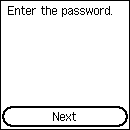
-
Zadajte heslo. Pri zadávaní textu sa rozlišujú veľké a malé písmená.
Informácie o zadávaní znakov a zmene typu znakov nájdete v časti „Zadávanie čísel, písmen a symbolov“ (otvorí sa v novom okne).
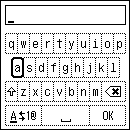
Tlačiareň bez číselných tlačidiel
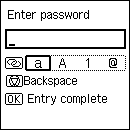
Tlačiareň s číselnými tlačidlami
Ak heslo bezdrôtového smerovača nepoznáte, pozrite si príručku bezdrôtového smerovača alebo sa obráťte na jeho výrobcu.
-
Dokončite zadávanie údajov.
Ak máte tlačiareň bez číselných tlačidiel, nájdite na klávesnici tlačidlo OK a potom dokončite zadávanie údajov stlačením tlačidla OK.
Ak máte tlačiareň s číselnými tlačidlami, dokončite zadávanie údajov stlačením tlačidla OK. -
Po zobrazení nasledujúcej obrazovky stlačte tlačidlo OK.
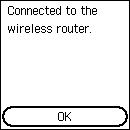
Ak sa zobrazí iná obrazovka, pozrite si časť „Riešenie problémov“.
-
Stlačte tlačidlo
 (DOMOV (HOME)).
(DOMOV (HOME)).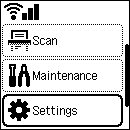
Tlačiareň bez číselných tlačidiel
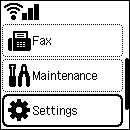
Tlačiareň s číselnými tlačidlami
Nastavenie sieťového pripojenia sa dokončilo.
Po dokončení pripojenia sa v ľavej hornej časti obrazovky zobrazí ikona
 .
.
Ak vykonávate nastavenie bez použitia počítača, smartfónu atď:
-
Stiahnite a nainštalujte softvér.
Po inštalácii softvéru spustite softvér a podľa pokynov na obrazovke pokračujte v nastavovaní.
Ak vykonávate nastavenie pomocou počítača, smartfónu atď.:
-
Po skontrolovaní nasledujúcich položiek kliknite na tlačidlo Zavrieť vo webovom prehliadači a zatvorte túto príručku.
Windows

Kliknite na
 alebo na
alebo na  na paneli úloh a potom postupujte podľa pokynov na obrazovke a pokračujte v nastavovaní.
na paneli úloh a potom postupujte podľa pokynov na obrazovke a pokračujte v nastavovaní.macOS
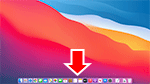
Kliknite na
 v doku Dock a potom postupujte podľa pokynov na obrazovke a pokračujte v nastavovaní.
v doku Dock a potom postupujte podľa pokynov na obrazovke a pokračujte v nastavovaní.Smartfón/tablet
Vráťte sa do aplikácie
 v smartfóne a potom postupujte podľa pokynov na obrazovke a pokračujte v nastavovaní.
v smartfóne a potom postupujte podľa pokynov na obrazovke a pokračujte v nastavovaní.

